|
いつもお世話になっております。 『アレンジOK!素材集』の素材を六角大王で読み込む際の操作で質問があります。
①六角大王にて『アレンジOK!素材集』のシーン素材を読み込み 例)ここでは Shusaku\アレンジOK!素材集2\RSuper_Lib\Object\シーン\いろんな職業\商業\外食・食品\そば打ち(うどん打ち).6KT
②同じように、人物素材を読み込み 例)ここでは Shusaku\アレンジOK!素材集2\RSuper_Lib\Human\基本人物\男仕事\店舗\男コックs.6KH
③六角大王にて 上記2つの素材を選択→骨組み→肉付けの合成 こちらで合成になります。
しかし、①を読み込んだ時点で、頭や手の箇所に灰色の四角い骨?が表示されており、②と合成をしてもそれは表示されたままになってしまいます。 この灰色の四角いものを非表示にしたいのですが、どのように操作を行えば宜しいでしょうか?
お手数ですが、ご回答の程宜しくお願い申し上げます。 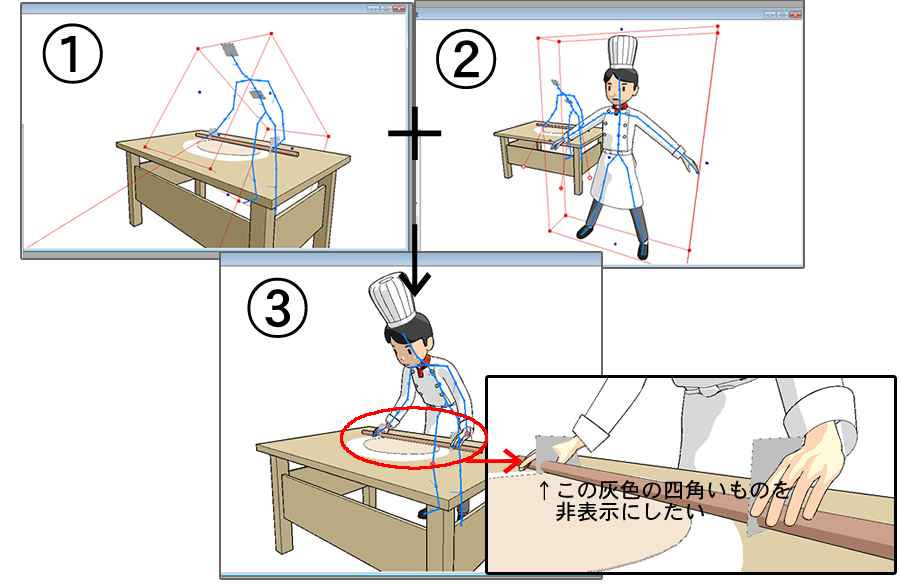
------------------------------------------------------------
■六角大王Super
バージョン:6.4.1
※[ヘルプ]メニュー→[バージョン情報]で確認できます。
■OS
Windows XP( ) Windows Vista( ) Windows 7 (○)
Windows 8( ) Windows 8.1( ) Windows 10( ) その他( )
------------------------------------------------------------
|






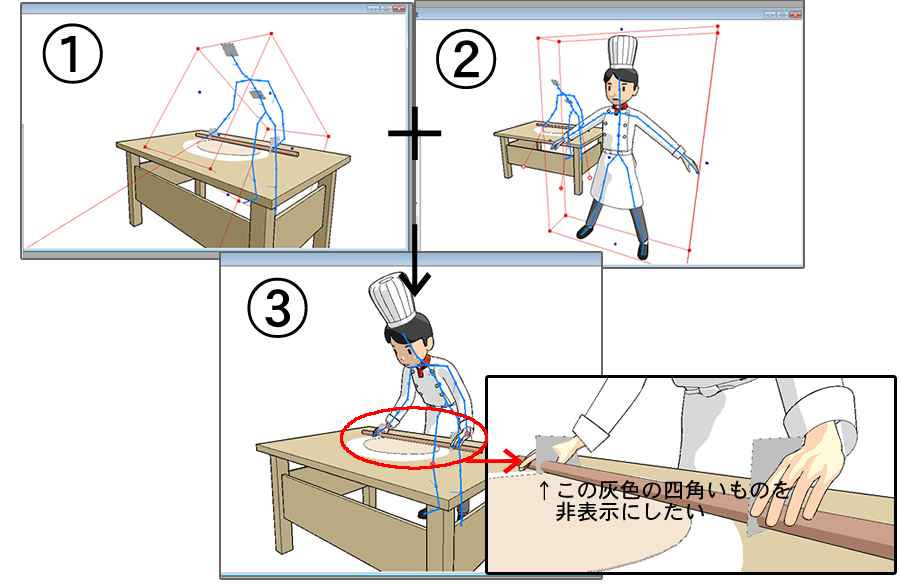
該当の箇所を非表示にしたい場合には、以下の手順をお試しください。
1.肉づけの合成を実行いただいた人物素材を選択します。
2.[ウィンドウ]メニュー→[アニメーションウィンドウ]を開きます。
3.[アニメーション]ウィンドウにて[アニメ立体でなくす]をクリックします。
4.[骨組み]メニュー→[骨組みを抜き取る]をクリックします。
5.[頂点選択/移動]ツールなどで該当の四角い部分を選択し、
[編集]メニュー→[消去]を実行します。
よろしくお願いいたします。